Praktek Pemrograman Jaringan
TeamViewer adalah sebuah
aplikasi yang digunakan untuk melakukan kontrol penuh kepada komputer/laptop lainnya.
TeamViewer adalah paket solusi yang mendukung akses jarak jauh menggunakan
internet. Berikut ini sedikit tutorial bagaimana cara menginstall dan menggunakan TeamViewer.
Langkah-langkah Instalasi Aplikasi TeamViewer :
1. Bagi yang belum memiliki aplikasi TeamViewer, silahkan download terlebih dahulu aplikasinya dari situs www.teamviewer.com .
2. Setelah selesai
didownload, double klik pada TeamViewer_Setup.
3. Lalu pilih Install >> Next.
4. Pilih personal / non-commercial use >> Next.
5. Selanjutnya, beri tanda centang pada I accept the terms of the License Agreement dan juga centang pada I agree that I will only use TeamViewer for non-commercial and private use, lalu klik Next.
6. Pada kotak dialog selanjutnya, pilih opsi No (default) >> Finish.
7. Tunggu beberapa saat hingga proses instalasi selesai.
8. Setelah proses
instalasi selesai, maka akan muncul tampilan jendela aplikasi TeamViewer. Untuk
memperoleh kode ID dan Password, pastikan komputer kita terkoneksi dengan internet.
Langkah-langkah Menggunakan Aplikasi TeamViewer :
a. Remote control, yaitu untuk meremote atau mengendalikan komputer lain.
1. Masukkan ID komputer yang akan diremote, lalu pilih "Remote control" dan klik Connect to partner.
4. Pilih personal / non-commercial use >> Next.
5. Selanjutnya, beri tanda centang pada I accept the terms of the License Agreement dan juga centang pada I agree that I will only use TeamViewer for non-commercial and private use, lalu klik Next.
6. Pada kotak dialog selanjutnya, pilih opsi No (default) >> Finish.
7. Tunggu beberapa saat hingga proses instalasi selesai.
Langkah-langkah Menggunakan Aplikasi TeamViewer :
a. Remote control, yaitu untuk meremote atau mengendalikan komputer lain.
1. Masukkan ID komputer yang akan diremote, lalu pilih "Remote control" dan klik Connect to partner.
b.
File Transfer,
yaitu untuk mengcopy dan mensharing file antar komputer remote
1. Masukkan ID komputer yang akan dicopy datanya, lalu pilih "Transfer File" dan klik Connect to partner.
2. Masukkan Password partner’s computer, lalu klik Log On.
3. Setelah itu akan muncul tampilan File transfer antara komputer kita dan komputer yang di remote.
2. Pilih Tab Chat
untuk melakukan Chat dengan client.
1. Masukkan ID komputer yang akan dicopy datanya, lalu pilih "Transfer File" dan klik Connect to partner.
2. Masukkan Password partner’s computer, lalu klik Log On.
3. Setelah itu akan muncul tampilan File transfer antara komputer kita dan komputer yang di remote.
4. Selanjutnya kita dapat memilih file yang akan disharing atau dicopy. Pilih file yang akan kita sharing atau copy, lalu pilih direktori tujuan file. Kita juga dapat langsung mendrag dan mendrop file dari komputer kita ke komputer yang diremote, begitu pula sebaliknya.
5. Kemudian tunggu hingga proses transfer data selesai.
c. Video Call and Chat.
Dengan
TeamViewer, kita juga dapat melakukan Video Call dan Chat dengan komputer lain.
1. Pilih Tab Videos untuk melakukan Video Call
dengan client.



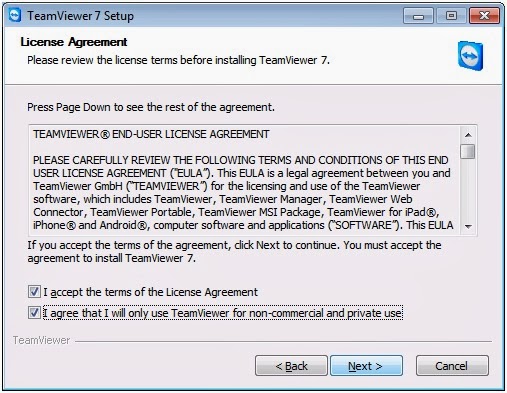





.jpg)


.jpg)
.jpg)



Tidak ada komentar:
Posting Komentar